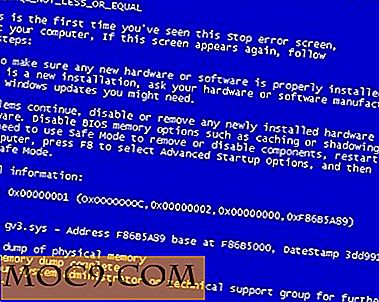8 Vim-pluggar för att förbättra produktiviteten
Ah, Vim. Älskar det eller hatar det, många utvecklare svär av den här kraftfulla konsolbaserade textredigeraren, medan andra använde den en gång och aldrig vill använda den igen. Vim har funnits sedan 1991 och visar inga tecken på blekning. Jag skriver även den här artikeln i Vim. 
Om du har använt Vim innan vet du att det finns lite av en inlärningskurva. Det tar tålamod att lära sig att styra Vim med nyckelkommandon när du brukar använda grafiska textredigerare. Jag acclimating fortfarande, men jag älskar Vim mer varje dag.
En av Vims funktioner är extrem extensibility. Om du kan drömma upp det finns det förmodligen ett plugin för det. Idag ska jag introducera 8 användbara plugins som hjälper dig att vara mer produktiv när du använder Vim. Om du lutar mot att hata det nu, ge dessa plugins ett försök och se hur du känner.
1. Patogen
Patogen är en pakethanterare för Vim-plugins, och det borde vara det första plugin du installerar. Som standard placerar Vim alla dess pluginfiler i samma katalog. Detta kan bli rörigt när du har många plugins som består av mer än en fil och du kan ha problem med att identifiera lämpliga filer när du vill ta bort ett plugin. Patogen löser detta problem genom att placera varje plugin i sin egen katalog inom "~ / .vim / bundle".
Installation
För att installera patogen, ta tag i filen pathogen.vim härifrån och placera den i katalogen "~ / .vim / autoload" (skapa den katalogen först om den inte existerar). Skapa också katalogen "~ / .vim / bundle". Lägg sedan till dessa rader i din ~ / .vimrc-fil:
call pathogen # infect () call pathogen # hjälptags () syntax på filtyp plugin-streck på
Starta om Vim för att ändra ändringarna. Nu installeras varje plugin som du placerar i en underkatalog med "~ / .vim / bundle" automatiskt.
2. NERDTree
NERDTree är en trädstil webbläsare för Vim.

För att använda NERDTree, kör :NERDTree och :NERDTreeClose att avsluta det. Tryck på "?" För att visa en lista med nyckelkommandon.
Installation
Utvecklaren rekommenderar att installera den via patogen som sådan:
cd ~ / .vim / bunt git klon https://github.com/scrooloose/nerdtree.git
Nu generera referenshandboken för NERDTree genom att köra det här kommandot inom Vim (anmärkning: tryck på "esc" -knappen för att komma till kommandotolken):
: hjälptags ~ / .vim / bunt / nerdtree / doc
Du kan nu använda kommandot :help NERD_tree att visa :help NERD_tree när som helst. Att generera en manual på detta sätt är vanligt när man installerar Vim-plugins.
3. SuperTab
Är du ett stort fan av bash-style flikfärdigställande som jag är? Kolla in SuperTab. Den visar en meny med möjliga ordfyllningar när du skriver in fliknyckeln efter en tomt tecken.

SuperTab har precis avslutat ordet "SuperTab" för mig när jag skrev "S" + [TAB]. Häftig va?
Installation
Det enklaste sättet att installera SuperTab är att ta tag i filen supertab.vmb (vilket är ett arkiv som kallas "vimball") och placera det i din "~ / .vim / bundle" -katalog. Öppna sedan den i Vim och käll filen:
vim supertab.vmb: så%
Det är allt som finns där. Naturligtvis, som med de flesta Vim-plugins, finns det ungefär ett sätt att anpassa SuperTab. Se dokumentationen på GitHub för mer information.
4. Surround
Surround är ett plugin som ger dig genvägar för att hantera skiljetecken och taggar som omger text.

Låt oss säga att du har strängen:
"Jag älskar plugins!"
Navigera till någonstans inuti citattecken och tryck på nyckelföljden cs"' att ändra dubbla citat till enskilda citat, vilket gör det:
"Jag älskar plugins!"
För att radera båda delimiterarna, tryck på ds" . Det är bara att skrapa ytan av det här kraftfulla verktyget, besök GitHub-sidan för mer information.
Installation
För att installera Surround, använd Pathogen som vanligt:
cd ~ / .vim / bundle git klon git: //github.com/tpope/vim-surround.git
5. Vim-Dict
Vim-Dict är ett praktiskt orduppsökningsverktyg som använder dikteringsprotokollet för att ansluta till onlineordlistor.

För att aktivera alla tillgängliga ordbibliotek på dict.org kan du lägga det här i din ~ / .vimrc:
låt g: dict_hosts = [\ ["dict.org", ["all"]] \]
Problemet med att göra det är att det finns många ordböcker (du kan se hela listan genom att skriva in :DictShowDb ) och aktivera dem alla gör sökfunktionen trög. Alternativt kan du bara välja några att aktivera, inklusive Free Online Dictionary Dictionary (FOLDOC):
låt g: dict_hosts = [\ "dict.org", ["gcide", "wn", "moby-thes", "vera", "jargon", "foldoc", "bouvier", "devil"]] \]
:Dict [word] att använda ordlistan.
Installation
cd ~ / .vim / bundle git klon https://github.com/szw/vim-dict.git
6. Anteckningar
Jag är en Tomboy Notes-strömanvändare, men när jag jobbar i Vim blir det frustrerande att jag måste fortsätta växla från mitt terminalfönster för att hantera mina anteckningar. Skriv in Notes-plugin för Vim.
Att ta anteckningar med anteckningar är enkelt och elegant. För att komma igång med en ny anteckning skriver du bara :Note . Anteckningar stöder enkel markering med taggar som TODO och DONE och understreck och asterisker för kursiv respektive fet. Den innehåller också inbäddad syntaxmarkering för kod.

Installation
cd ~ / .vim / bundle git klon https://github.com/xolox/vim-notes.git
7 & 8. Skärm och Vimux
Om du använder terminalen mycket, kanske du redan är bekant med skärmuppdelningsverktygen GNU Screen och Tmux (jag råkar älska Tmux). Dessa plugins är Screen och Tmux implementeringar som körs inuti Vim.

Installation
Skärm:
Installera programskärmen och kör sedan:
cd ~ / .vim / bundle git klon https://github.com/ervandew/screen.git
Vimux:
Installera Tmux, kör sedan:
cd ~ / .vim / bundle git klon https://github.com/benmills/vimux.git
Slutsats
Om dessa användbara plugins har visat din aptit för terminalproduktivitet, gå igenom det officiella Vim-skriptet för mer information. Glad nerding!